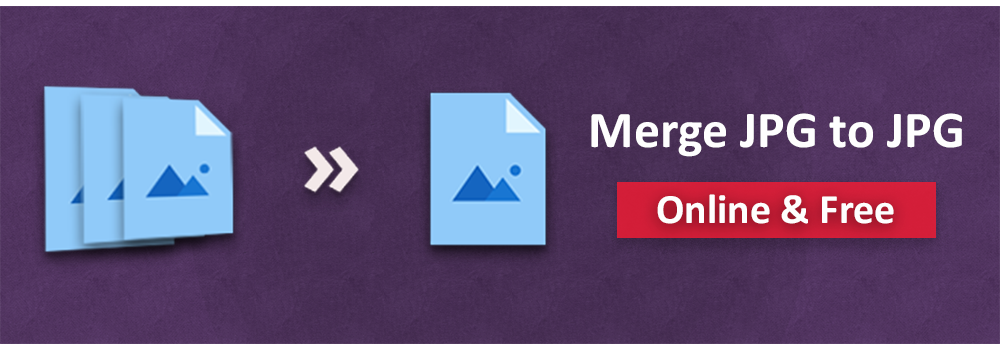
Įvadas į Merging JPG failus
JPEG failų sujungimas yra paprastas, bet galingas metodas dviejų ar daugiau JPG vaizdų derinimui į vieną, nuoseklią kompoziciją.Šis būdas paprastai naudojamas įvairiems tikslams, pavyzdžiui, sukurti nuotraukų kolagijas, surinkti daugiamečius vaizdo pristatymus arba konsoliduoti kelias nuotraukas į vienintelį vizualų susitarimą.
Prisijunkite prie JPG Online
Galite ** lengvai sujungti JPG į jPG** naudojant mūsų Nemokamas internetinis JPG jungimo įrankis. Šis įrankis leidžia sujungti keletą JPG vaizdų į vieną failą tik keliais paprastais žingsniais.
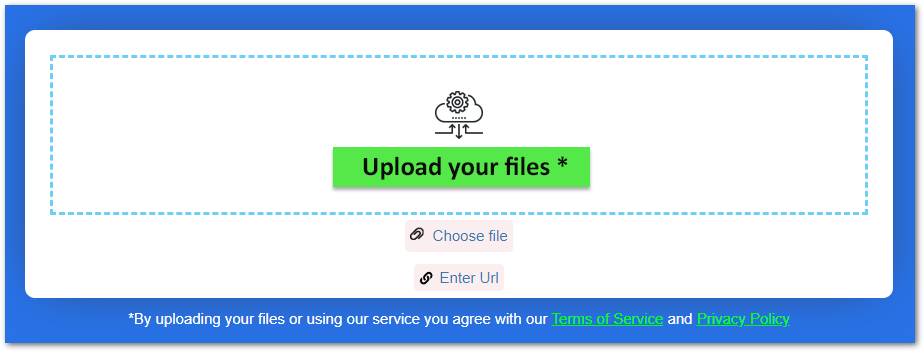
Kaip prisijungti prie JPG
Sekite šiuos paprastus žingsnius, kad sujungtumėte savo JPG vaizdus:
- Įkelkite JPG vaizdus , kuriuos norite sujungti.
- Pasirinkite derinimo režimą : vertikali, horizontali arba tinklo.
- Pasirinkite išleidimo formatą ir pradėkite derinti.
- Kai procesas bus baigtas, jūsų išleidimo failas bus prieinamas atsisiųsti.
Jaučiatės laisvi derinti tiek daug JPG vaizdų, kiek jums reikia! Galite sujungti skenuojamus dokumentus, nuotraukas ar bet kokius kitus jPG failus į vieną išleidimą. Sujungtos nuotraukos gali būti sukurtos jūsų mėgstamiausiu formatu, pavyzdžiui, „JPG“, PNG, PDF arba DOCX. Nereikia įdiegti jokios programinės įrangos sujungiant JPG failius – tiesiog atidarykite šį 100% nemokamą internetinį JPD jungiklis ir mėgaukitės aukštos kokybės rezultatais.
Įsitikinkite, kad jūsų įkeliami JPG vaizdai yra saugūs ir bus ištrinti iš mūsų serverių po 24 valandų, suteikiant jums papildomą saugumą jūsų failams.
Kombinuoti JPG į JP - kūrėjų vadovas
Plėtojams, norintiems integruoti JPG derinimo gebėjimus į savo programas, taip pat galite programuojamai derinti „JPG“ vaizdus naudojant mūsų atskirą biblioteką arba „Cloud API:
Sujungti JPG paveikslus C#
Norėdami sujungti JPG vaizdus C#, atlikite šiuos veiksmus:
- Įdiegti Aspose.Imaging .NET Jūsų paraiškoje.
- Naudokite šiuos kodus, kad sujungtumėte JPG vaizdus:
// Create a list of images
string[] imagePaths = { "image1.jpg", "image2.jpg", "image3.jpg", "image4.jpg", "image5.png" };
// Get resulting image's size
List<Size> imageSizes = new List<Size>();
foreach (string imagePath in imagePaths)
{
using (RasterImage image = (RasterImage)Image.Load(imagePath))
{
imageSizes.Add(image.Size);
}
}
int newWidth = imageSizes.Max(size => size.Width);
int newHeight = imageSizes.Sum(size => size.Height);
// Combine images into new one
using (MemoryStream memoryStream = new MemoryStream())
{
// Create output source
StreamSource outputStreamSource = new StreamSource(memoryStream);
// Create jpeg options
JpegOptions options = new JpegOptions() { Source = outputStreamSource, Quality = 100 };
// Create output image
using (JpegImage newImage = (JpegImage)Image.Create(options, newWidth, newHeight))
{
int stitchedHeight = 0;
// Merge images
foreach (string imagePath in imagePaths)
{
using (RasterImage image = (RasterImage)Image.Load(imagePath))
{
Rectangle bounds = new Rectangle(0, stitchedHeight, image.Width, image.Height);
newImage.SaveArgb32Pixels(bounds, image.LoadArgb32Pixels(image.Bounds));
stitchedHeight += image.Height;
}
}
// Save the merged image
newImage.Save("merged-image.jpg");
}
}
Išsamios instrukcijos, skaitykite daugiau apie Kaip sujungti JPG vaizdus C#.
JPG atvaizdų derinys Java
Java kūrėjai gali laikytis šių žingsnių, kad sujungtų JPG vaizdus:
- Įdiegti Aspose.Imaging už Java Jūsų paraiškoje.
- Naudokite šiuos kodus, kad sujungtumėte JPG vaizdus:
// List of images
String[] imagePaths = { "image.jpg", "image.jpg" };
// Output image path
String outputPath = "output-horizontal.jpg";
String tempFilePath = "temp.jpg";
// Get resulting image size
int newWidth = 0;
int newHeight = 0;
for (String imagePath : imagePaths) {
try (RasterImage image = (com.aspose.imaging.RasterImage) com.aspose.imaging.Image.load(imagePath)) {
Size size = image.getSize();
newWidth += size.getWidth();
newHeight = Math.max(newHeight, size.getHeight());
}
}
// Combine images into new one
try (JpegOptions options = new JpegOptions()) {
Source tempFileSource = new FileCreateSource(tempFilePath, true);
options.setSource(tempFileSource);
options.setQuality(100);
// Create resultant image
try (JpegImage newImage = (JpegImage) Image.create(options, newWidth, newHeight)) {
int stitchedWidth = 0;
for (String imagePath : imagePaths) {
try (RasterImage image = (RasterImage) Image.load(imagePath)) {
Rectangle bounds = new Rectangle(stitchedWidth, 0, image.getWidth(), image.getHeight());
newImage.saveArgb32Pixels(bounds, image.loadArgb32Pixels(image.getBounds()));
stitchedWidth += image.getWidth();
}
}
// Save output image
newImage.save(outputPath);
}
}
Norėdami gauti išsamią vadovą, skaitykite daugiau JPG vaizdų sujungimas Java.
Apžvalga debesų API
Taip pat galite ištirti mūsų Nuotraukų apdorojimas debesyje API Kad sujungtų vaizdus.
FAQs
Kaip prisijungti prie JPG internete?
Paprasčiausiai įkelkite savo JPG failus, pasirinkite derinimo režimą, pasirinksite išleidimo formatą ir pradėsite procesą.
Kiek laiko užtrunka JPG sujungimas su jPG?
Mūsų internetinis JPG derinys yra neįtikėtinai greitas, paprastai užbaigiant derinimo procesą vos per kelias sekundes.
Kaip aš galiu sukurti JPG jungimo įrankį?
Galite sukurti savo JPG jungimo įrankį naudojant mūsų Standartinės bibliotekos arba mūsų debesų ugnis.
Ar šis JPG jungimo įrankis naršyklė priklauso?
Ne, galite naudoti bet kokį šiuolaikinį naršyklę, įskaitant „Chrome“, „Edge“ arba „Firefox.
Conclusion
Šiandienos skaitmeniniame kraštovaizdyje, kur turinio kūrimas ir dalijimas yra būtini, internetiniai JPG failų derinimo įrankiai yra neįkainojami. be jokios priežasties sujungti keletą vaizdų į vieną „JPG“ ne tik supaprastina procesą, bet ir pagerina pasakojimą, kolagus ir kūrybinius projektus. Mūsų internetinis „JPG“ derinimas įtaisas leidžia vartotojams lengvai sukurti vizualiai įtraukiamus vaizdus be klaidų.